如何在WPS中共享表格?
2025年6月22日
在WPS中共享表格,首先打开你想要共享的表格文件,然后点击页面顶部的“共享”按钮。在弹出的菜单中选择“通过链接共享”或“通过邮件共享”,设置相应的权限,如查看或编辑权限,然后发送生成的链接或邮件给协作人。这样,其他用户就可以通过链接或邮件访问并协作编辑表格。
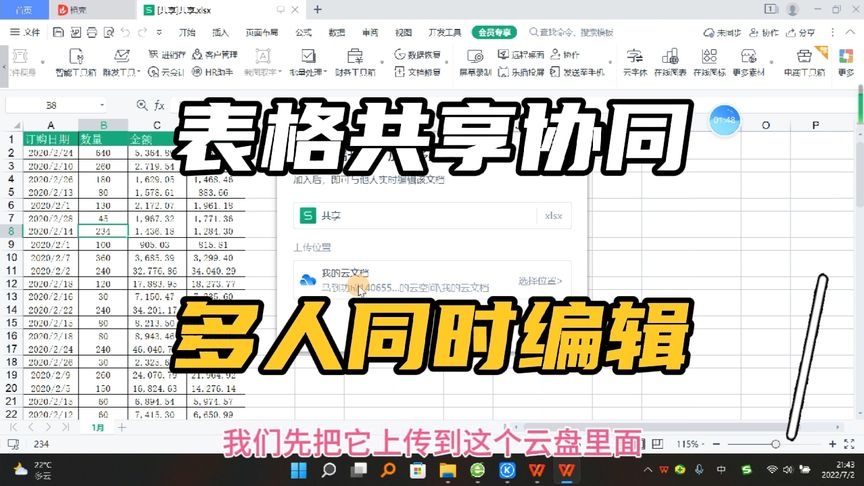
WPS表格共享功能概览
功能简介
- 便捷的协作工具: WPS表格的共享功能允许多个用户同时在同一文档上工作,实时协作编辑和查看,极大地提高了团队工作的效率和协同性。这种功能特别适合需要团队协作的项目管理和数据分析任务。
- 多平台支持: 无论团队成员使用的是PC、Mac还是移动设备,WPS的跨平台特性确保所有人都能访问和编辑共享的表格。这一点尤其重要,因为它允许在任何设备上进行无缝的协作,无需担心兼容性问题。
- 实时更新: 当一个用户对表格进行修改时,这些更改会即时反映给所有具有访问权限的用户,确保每个人都能看到最新的数据。这不仅有助于保持信息的最新状态,还避免了因版本冲突造成的混淆和错误。
共享权限设置
- 查看权限: 用户可以设置仅查看权限,允许接收者查看表格内容但不可进行编辑,适用于需要反馈或审阅的情况。这种权限设置是对信息的一种保护,确保数据不被未经授权的编辑修改。
- 编辑权限: 当需要团队成员共同编辑文档时,可以授予编辑权限,使他们能够添加或修改表格中的数据。这种权限促进了更广泛的协作和集体决策,特别是在处理复杂的数据集时。
- 权限撤销与管理: WPS表格允许文件所有者随时管理权限,包括撤销或更改已授予的权限,确保对敏感数据的控制和保护。这一点对于维护文档安全和组织内部信息管理非常重要,可以灵活应对人员变动或项目需求变化的情况。
启动WPS表格共享
打开共享界面
- 访问文件菜单: 在WPS表格中,首先需要通过点击窗口顶部的“文件”菜单来访问主菜单选项。这是进入各种文档操作的起点,包括共享功能。
- 选择共享选项: 在文件菜单的下拉列表中,寻找并选择“共享”或“发送到”选项。这将打开一个新的界面,专门用于设置和启动文件共享。
- 进入共享设置: 在共享界面中,用户将看到不同的共享和权限设置选项。这里可以详细配置谁可以访问文件,以及他们可以执行的操作(例如查看或编辑)。
选择共享方式
- 链接共享: 在共享设置中,一种常用的方式是通过生成一个链接来共享表格。用户可以设置链接的权限,决定接收者是仅能查看还是可以编辑文档,并将链接通过电子邮件或即时消息工具发送给协作者。
- 电子邮件共享: 另一种共享方式是直接通过电子邮件发送表格。在共享界面中选择“通过电子邮件共享”,输入接收人的电子邮件地址,设置相应的查看或编辑权限,然后发送。这样,接收者将直接在他们的邮箱中接收到表格的副本。
- 社交媒体和即时通讯工具: WPS还允许用户通过社交媒体和即时通讯工具直接共享文档链接。选择这个选项,然后选择相应的应用程序(如WhatsApp、Telegram等),直接发送生成的链接。

设置表格共享权限
配置查看权限
- 仅限查看模式: 在WPS表格共享设置中,用户可以选择“仅限查看”权限,使接收者只能浏览表格内容,而无法进行任何编辑或更改。这种模式适用于需要共享数据但不希望被修改的情况,例如向客户或上级展示报告时。
- 防止复制和下载: 在某些情况下,仅查看权限可能仍然无法满足安全需求。WPS支持进一步的权限控制,比如禁止接收者复制或下载表格内容,确保数据不会被未经授权地使用或泄露。
- 允许评论但不可修改: 某些协作场景下,团队成员可能需要提供反馈但不希望他们直接更改数据。WPS允许开启“评论”功能,即用户可以添加批注和意见,但无法直接修改表格内容,这有助于团队协作和审核。
配置编辑权限
- 完全编辑权限: 如果希望其他用户能够修改表格数据,可以在共享设置中授予“编辑”权限。这样,协作者可以添加、删除或更改表格中的数据,并且所有变更都会实时同步给所有共享成员,非常适合团队共同完成文档的情况。
- 限制特定单元格的编辑: 在某些情况下,可能希望协作者只能修改特定的部分,而不能更改其他关键数据。WPS允许通过单元格保护功能对特定区域进行锁定,确保只有授权的部分可以被编辑,而关键数据保持不变。
- 撤销和调整编辑权限: 在共享管理界面,文件所有者可以随时修改或撤销他人的编辑权限。例如,如果某个协作者不再需要访问文件,可以手动删除其权限,确保文件安全性得到进一步保障。
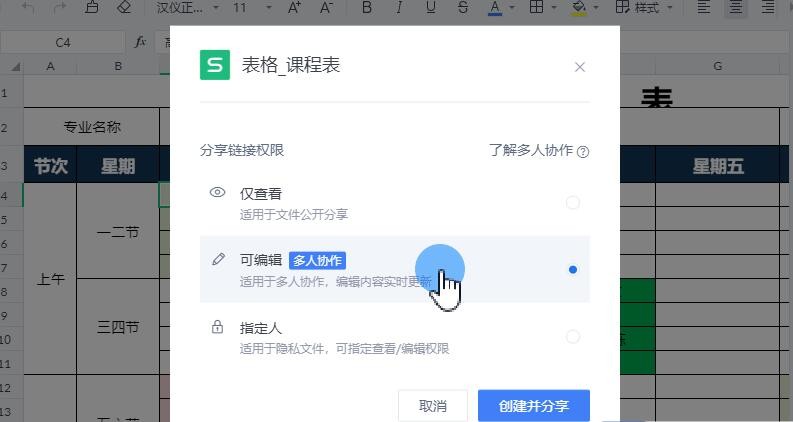
通过链接共享WPS表格
生成共享链接
- 进入共享界面: 在WPS表格中,打开需要共享的文件,点击页面右上角的“共享”按钮,或在“文件”菜单中选择“共享”选项。这样可以进入共享管理界面,查看不同的共享方式。
- 生成共享链接: 在共享设置窗口中,找到“生成链接”选项。此时,WPS会自动创建一个可以外部访问的链接,用户可以复制该链接并进行进一步的权限设置,如仅允许查看或可编辑。
- 配置链接权限: 生成链接后,用户可以选择适合的权限级别。如果只希望对方查看数据而不能修改,可以选择“仅查看”模式;如果需要多人协作,可以选择“可编辑”权限。此外,还可以设置密码保护,确保只有拥有密码的用户才能访问表格。
分发链接给协作者
- 通过电子邮件发送: 用户可以直接在共享界面输入协作者的电子邮件地址,系统会自动发送共享链接给对方。这种方式适用于正式场合,如发送给团队成员、客户或合作伙伴,以确保接收者能够准确收到链接。
- 通过即时通讯工具分享: 生成的共享链接可以复制并粘贴到微信、QQ、Slack、WhatsApp等即时通讯工具中,快速分发给协作者。这种方式更适合日常沟通,方便团队成员在不同设备上快速访问表格。
- 社交平台和云存储共享: WPS还允许将共享链接发布到企业内部的协作平台或云存储空间,如企业微信、钉钉或Google Drive等。这样可以让更多成员在统一的工作空间中访问表格,提高协作效率,同时保持数据集中管理。

管理WPS表格共享
监控共享状态
- 查看当前共享用户: 在WPS表格的共享管理界面,用户可以查看所有拥有访问权限的人员名单,包括他们的权限类型(查看或编辑)。这样可以确保只有必要的成员可以访问文档,并能随时监控谁在使用该表格。
- 追踪文档修改记录: WPS提供“历史记录”功能,允许用户查看文档的修改历史,包括哪些用户进行了编辑、具体的更改内容和修改时间。这对于团队协作来说非常重要,可以帮助追溯数据更改,并防止误操作带来的损失。
- 设置访问时间限制: 在某些情况下,可能希望共享的表格仅在特定时间段内可用。WPS允许用户为共享链接或协作成员设置访问期限,到期后,链接会自动失效,或用户权限将被收回,确保数据的安全性。
撤销共享权限
- 删除特定用户权限: 如果某个协作者不再需要访问表格,文件所有者可以进入共享管理界面,手动撤销该用户的权限。这样,该用户将无法再访问或编辑表格,有助于保护数据安全,防止不必要的更改。
- 关闭共享链接: 如果文档的共享需求已经结束,可以直接关闭共享链接,使所有外部访问失效。这样,任何拥有链接的人都无法再访问表格,从而提高数据的保密性。
- 修改权限级别: 除了完全撤销共享权限,用户还可以调整权限级别。例如,如果某个用户之前被授予编辑权限,但现在只需要查看权限,可以手动切换权限设置,而无需删除该用户的访问权限。
WPS表格共享后如何限制他人编辑?
在WPS共享表格时,可以在共享设置中选择“仅限查看”权限,防止他人修改数据。此外,还可以通过“保护工作表”功能,锁定特定单元格,只允许特定用户编辑,确保数据安全。
共享的WPS表格如何取消?
要取消共享,在WPS表格的“共享”管理界面,找到已共享的用户或链接,并手动撤销权限。还可以直接关闭共享链接,使所有拥有该链接的人无法再访问表格。
如何查看谁在编辑共享的WPS表格?
在WPS表格的共享管理界面,可以看到当前在线的协作者,并查看他们的操作记录。通过“历史记录”功能,还能回溯所有修改,了解是谁在什么时间进行了哪些更改。
上一篇:
WPS怎么自动保存?
最新文章
在WPS中共享表格,首先打开你想要共享的表格文件,然后点击页面顶部的“共享”按钮…
在WPS Office中开启自动保存功能,首先点击“文件”菜单,选择“选项”,然…
在WPS中开启自动备份的步骤如下:打开WPS文档,点击左上角的“文件”菜单,选择…
WPS云文档是WPS Office提供的云端存储和协作服务,用户可以在不同设备上…
WPS协作是WPS Office提供的在线多人协同编辑功能,支持团队成员实时编辑…
Microsoft Office比WPS Office早。Microsoft O…

